O Amazon S3 faz parte de muitos produtos da Amazon Web Services e serve como uma solução de armazenamento. Ele é usado por um grande site que requer um local de armazenamento para arquivos grandes, como softwares, jogos, vídeos, PDFs, arquivos de áudio, downloads , etc. e backups adicionais. Amazon é ideal para um local de armazenamento e backups por causa de sua confiabilidade e seus custos de armazenamento muito baixos. Portais enormes como Netflix, Airbnb, SmugMug, Nasdaq, etc. contam com o S3 para armazenar grandes quantidades de dados a um baixo custo.
Por que o Amazon S3?
O Amazon S3 lida especificamente com armazenamento em massa. Com esta opção de armazenamento, é garantido que o custo de armazenamento será muito menor do que o seu host WordPress. Residir mídia na AWS não é apenas econômico, mas é praticamente gratuito durante o primeiro ano (até 5 GB de armazenamento). Como os grandes arquivos de mídia são chamados da Amazon, isso diminui a carga do seu site WordPress, resultando em um carregamento mais rápido. O S3 não salva apenas arquivos como jogos, PDFs, vídeos, áudios, mas também recursos como CSS, JavaScript, etc.
- Por que o Amazon S3?
- Como configurar a integração do WordPress S3?
- WP Media Folder e WP Offload media plugin
- Como integrar o WordPress ao Amazon S3: um guia passo a passo
- Etapa 1: Instale e ative o WP Media Folder e o plugin WP Offload media
- Etapa 2: Crie um novo bucket no Amazon S3
- Etapa 3: definir política de intervalo
- Etapa 4: criar um usuário e política IAM
- Etapa 5: adicionar chaves de acesso ao arquivo wp-config.php
- Etapa 6: Selecione o balde S3 na WP Media Folder WP e mídia de descarregamento WP
- Etapa 7: definir as configurações de Offload S3 (opcional)
- Benefícios do uso do site Amazon S3 para WordPress
- Conclusão
Chamamos o local de armazenamento do Amazon S3 de "balde". É uma coleção de arquivos que você mantém em outro lugar, para que a carga no site possa ser reduzida para um melhor desempenho.
Como configurar a integração do WordPress S3?
Para integrar o WordPress ao Amazon S3, você precisa:
- Uma conta Amazon Web Services - isso é gratuito para se inscrever.
- Um bucket público do Amazon S3 - gratuito para o seu primeiro ano (até 5 GB).
- Um plugin WordPress S3 - copia automaticamente os arquivos que você carrega no WordPress para o seu bucket do S3.
WP Media Folder e WP Offload media plugin
Para integrar o S3 com o WordPress, recomendamos o WP Media Folder e o plugin WP Offload Media . Este plugin copia automaticamente os arquivos do seu site WordPress para o bucket do Amazon S3 conforme você os carrega para a biblioteca de mídia. Você também pode configurar a adição de um CDN, como Amazon CloudFront, MaxCDN ou KeyCDN. E se você decidir obter o complemento Ativos, o WP Offload Media Plugin pode identificar ativos (CSS, JS, imagens, etc.) usados pelo seu site e buscá-los no CDN que você escolheu.
Como integrar o WordPress ao Amazon S3: um guia passo a passo
Antes de iniciarmos o processo, é recomendável fazer backup do site para lidar com qualquer situação indesejável.
Etapa 1: Instale e ative o WP Media Folder e o plugin WP Offload media
Antes de iniciar o processo de integração, é uma boa ideia certificar-se de que instalou e ativou o plugin em seu site.
Ao ativar o plugin - plugin , você será solicitado a definir suas chaves AWS. (Isso é o que faremos nas próximas etapas - gerar chaves AWS)
Etapa 2: Crie um novo bucket no Amazon S3
Depois de criar uma conta gratuita da Amazon Web Services, navegue até a seção Amazon S3 no painel da AWS. Na interface do S3, clique no botão " Criar bucket ".
Preencha estes detalhes na interface pop-up:
- Um nome do bloco
- Selecione uma região (próximo ao seu público-alvo, especialmente se você não planeja usar uma CDN)
- Clique em "Criar"
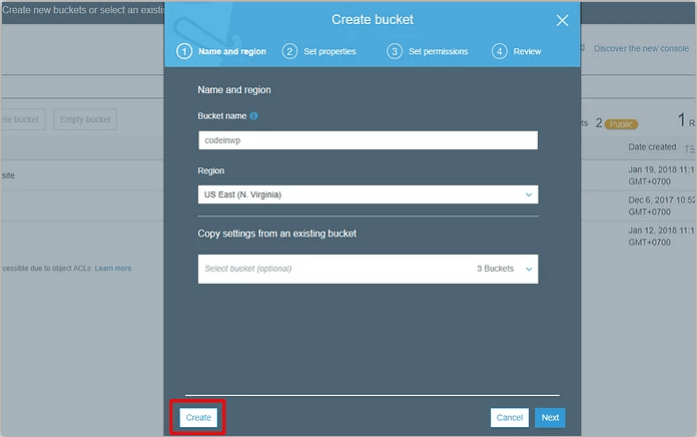
Etapa 3: definir política de intervalo
Para o bom funcionamento do site, torne seu bucket S3 público definindo uma política de bucket. Na interface S3, clique em seu intervalo:
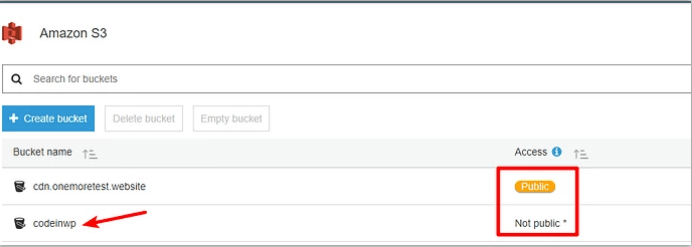
'codeinwp' recém-criado está marcado como Not public , mas você precisa de um indicador Public para este bucket.
Clique na Permissões > selecione ' Política de bucket ':
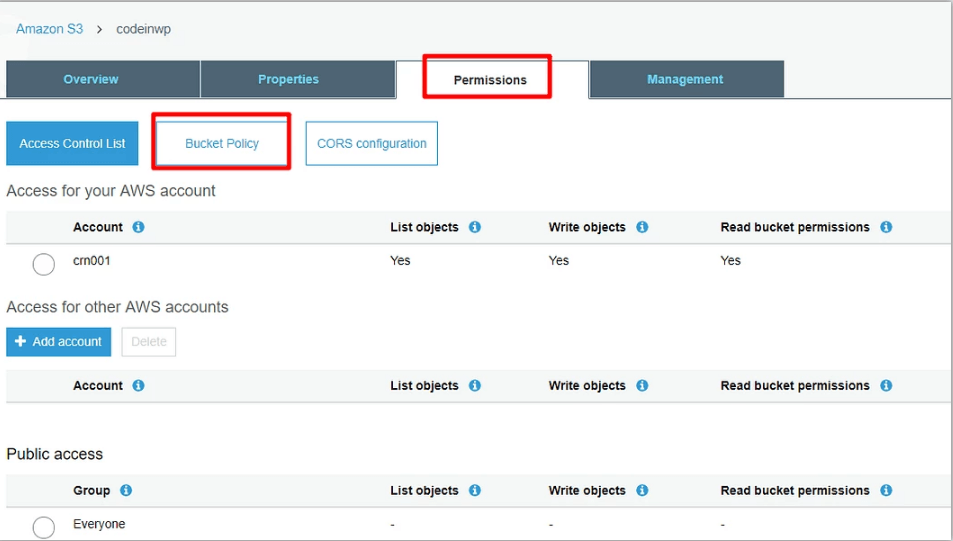
Você pode ver um editor de código JSON. Cole o seguinte snippet no editor e salve suas alterações.
{
"Versão": "17/10/2008",
"Declaração": [
{
"Sid": "AllowPublicRead",
"Efeito": "Permitir",
"Diretor": {
"AWS": "*"
},
"Ação": "s3: GetObject",
“Recurso”: “arn: aws: s3 ::: codeinwp / *”
}
]
} Observação : o nome do seu bucket deve corresponder ao nome usado no snippet de código. Se você nomeou seu bucket como 'XYZ', certifique-se de substituir codeinwp por 'XYZ'.
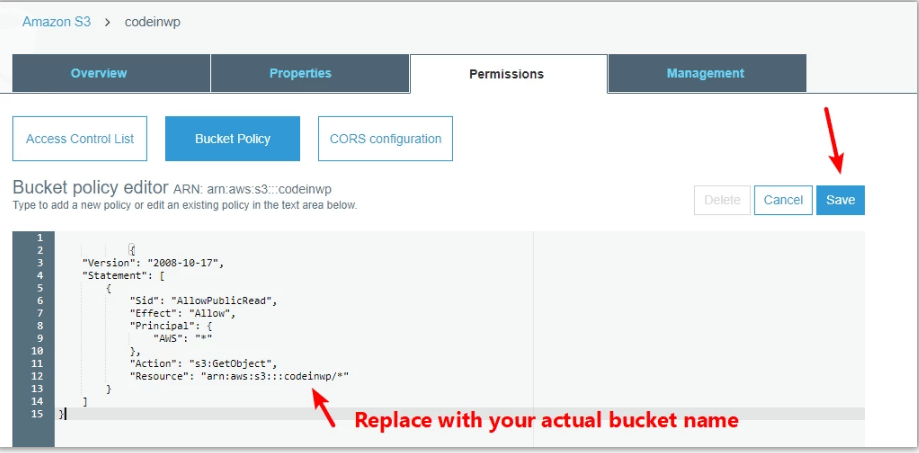
- 'Salvar' as alterações
Depois de salvar as alterações, o bucket será marcado como Público no painel do Amazon S3:
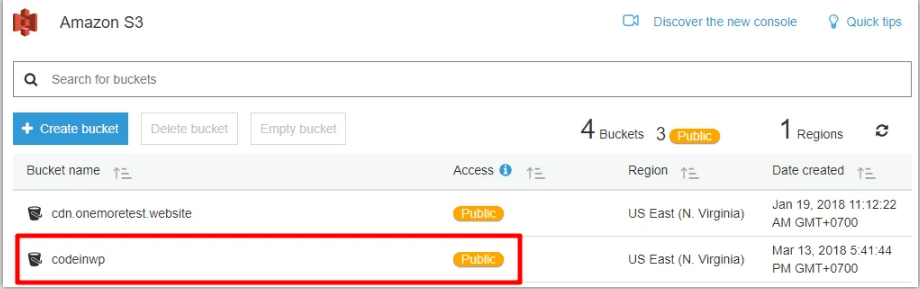
Etapa 4: criar um usuário e política IAM
Criar um usuário IAM permite que o plugin - plugin gerencie seu bucket S3. Isso é OBRIGATÓRIO se você deseja que o plugin copie automaticamente os arquivos carregados para o WordPress.
Essa etapa é complicada, portanto, vamos dividi-la em várias etapas simples para uma melhor compreensão.
Depois de terminar este processo, você terá as chaves da AWS - que o plugin pede.
Para criar seu usuário IAM, vá para a área IAM em sua conta AWS. Selecione a guia Usuários:
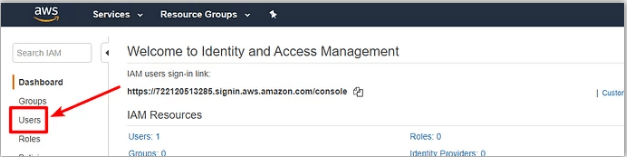
clique em Adicionar usuário na parte superior:
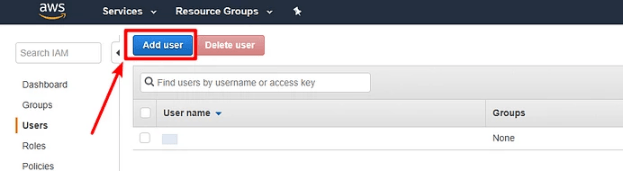
Na interface ' Adicionar usuário' , forneça um nome para o usuário. Não se esqueça de selecionar Acesso programático em Tipo de acesso . E clique em Avançar: Permissões :
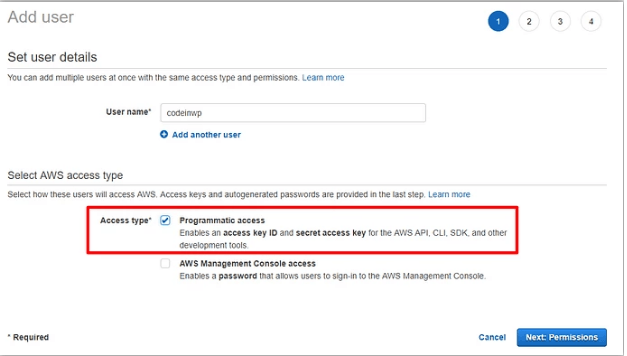
De
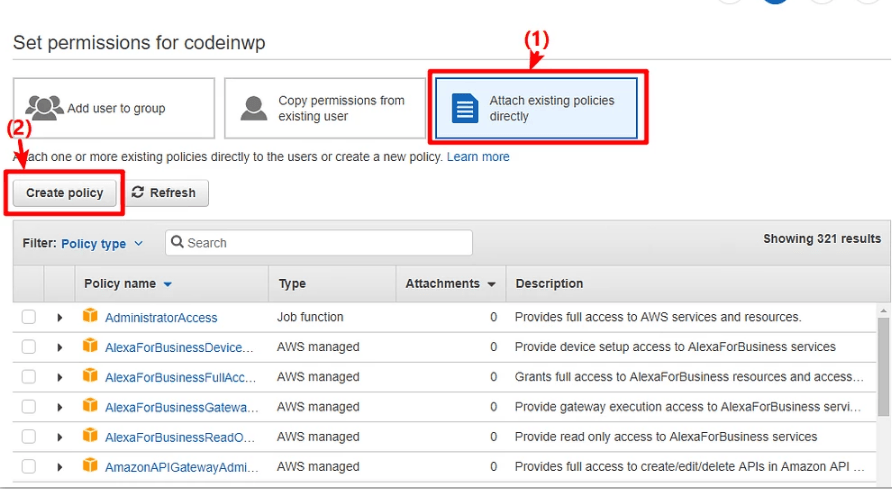
na janela seguinte, selecione a guia Attach existing policies direct e, em seguida, selecione Create policy :
Isso levará a uma nova janela. Na nova janela, vá para a guia JSON e cole este trecho de código:
{
"Versão": "17/10/2012",
"Declaração": [
{
"Efeito": "Permitir",
"Açao": [
"S3: CreateBucket",
"S3: DeleteObject",
"S3: Coloque *",
"S3: obtenha *",
"S3: lista *"
],
"Recurso": [
"Arn: aws: s3 ::: codeinwp",
"Arn: aws: s3 ::: codeinwp / *"
]
}
]
}
Certifique-se de substituir as duas instâncias de codeinwp pelo nome real (XYZ) do seu bucket do Amazon S3. Depois disso, clique em Revisar política na parte inferior:
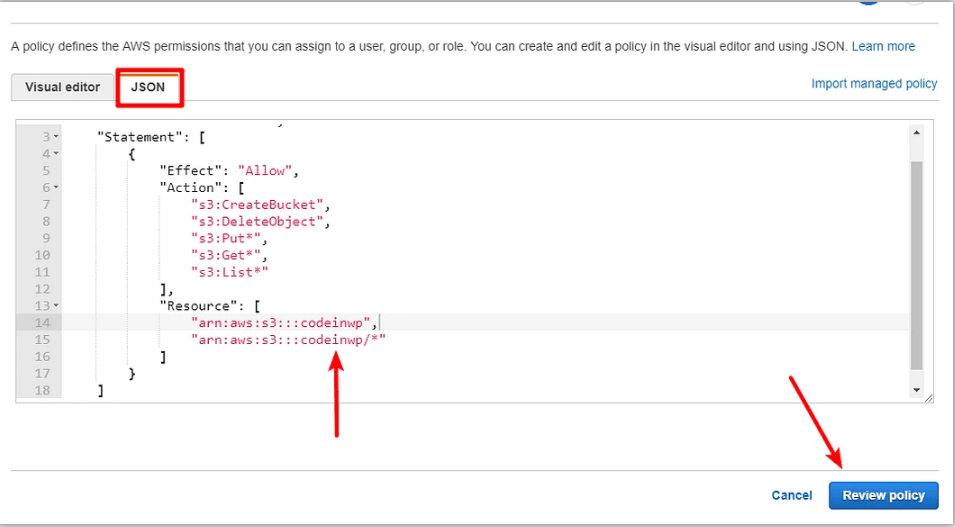
Na próxima tela, forneça um nome e clique em Criar política :
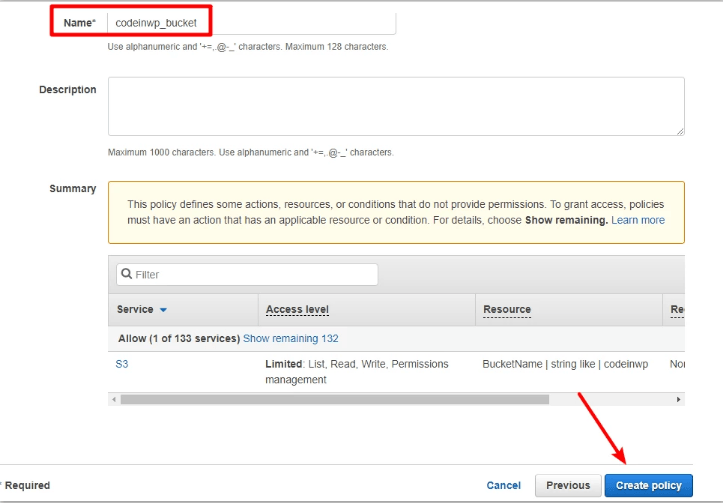
Agora, volte para a Adicionar usuário IAM , que você acessou anteriormente > Clique Atualizar > Selecione a política que você acabou de criar na lista (você pode economizar tempo pesquisando por nome) > Clique em Avançar: Revisar:
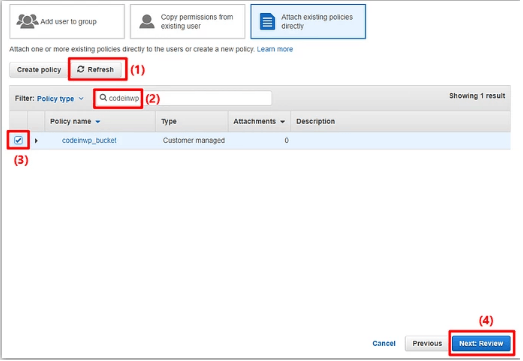
Na próxima tela, clique em Criar usuário :
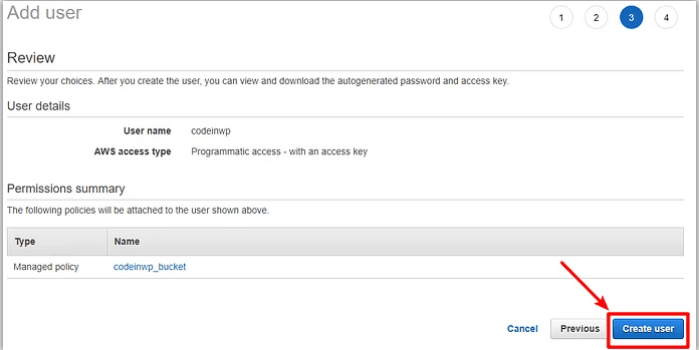
Você poderá vê-los na próxima tela:
ID da chave de acesso
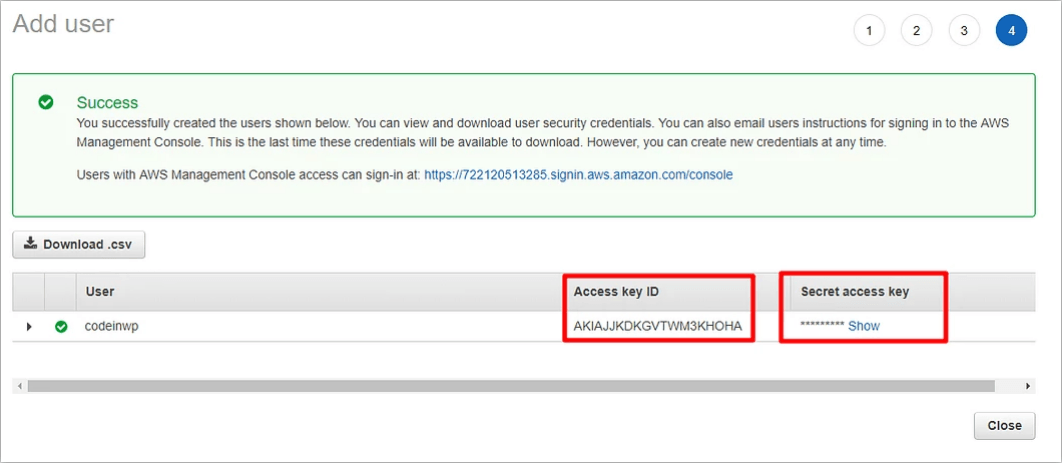
- Chave de acesso secreta (se quiser ver a chave secreta, clique em Mostrar )
Dica: convém manter esses dois valores à mão, pois você precisará deles na próxima etapa.
Etapa 5: adicionar chaves de acesso ao arquivo wp-config.php
Agora, quando você terminar a interface da AWS, poderá retornar ao seu site WordPress para configurações fáceis.
Aqui, você precisa trabalhar no seu arquivo wp-config.php. Há duas maneiras de fazer isso - via FTP ou gerenciador de arquivos cPanel.
Adicione o seguinte trecho de código ao seu arquivo wp-config.php. Não se esqueça de substituir os asteriscos pelas suas chaves reais da etapa anterior (as que lhe dissemos para você manter a mão):
define ('AS3CF_AWS_ACCESS_KEY_ID', '********************');
define ('AS3CF_AWS_SECRET_ACCESS_KEY', '***********************');
É assim que fica no arquivo wp-config.php do meu site:
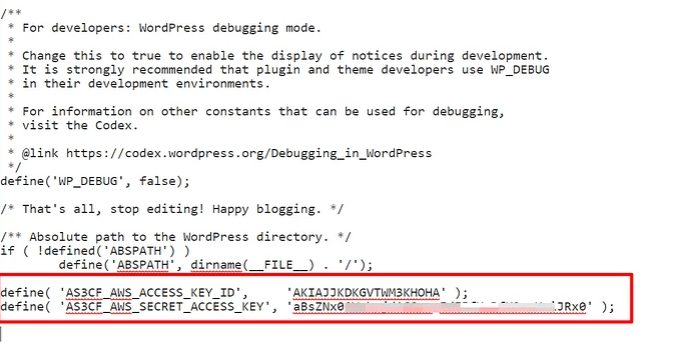
Não se esqueça de salvar as alterações feitas.
Etapa 6: Selecione o balde S3 na WP Media Folder WP e mídia de descarregamento WP
Vá para Configurações → Descarregar S3.
Você será solicitado a fornecer o nome do seu intervalo como: Qual intervalo você gostaria de usar? Preencha o nome do seu intervalo S3 (XYZ) no campo e clique em Salvar intervalo :
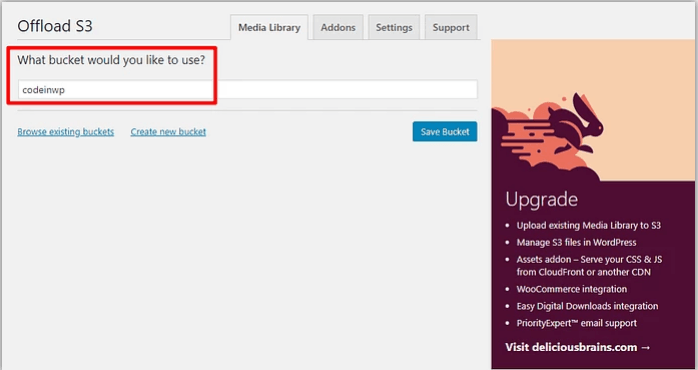
Você pode ver a interface completa do plugin , depois de salvar as alterações:
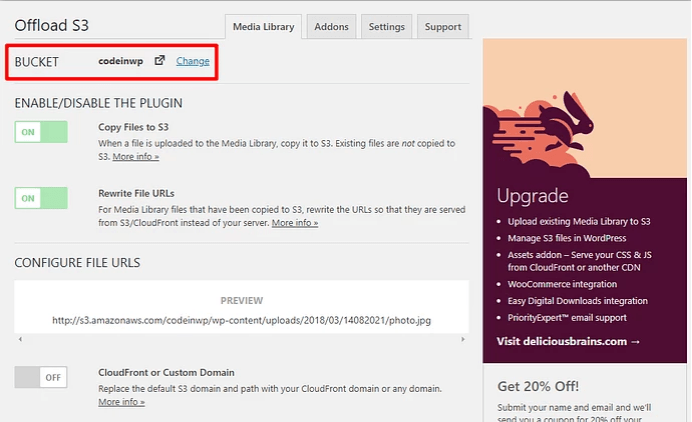
Observação: os botões para pesquisar intervalos existentes ou Criar novo intervalo não funcionarão devido à configuração da política de usuário do IAM.
Etapa 7: definir as configurações de Offload S3 (opcional)
Até agora, você praticamente concluiu a configuração. Todos os seus novos uploads serão descarregados automaticamente para o Amazon S3. Além disso, o plugin irá reescrever automaticamente os URLs dos arquivos para esses arquivos. Dessa forma, o arquivo é enviado de
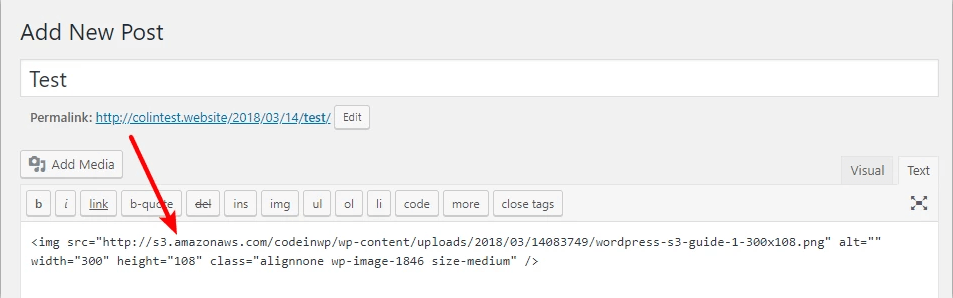
Amazon S3 em vez de seu servidor.
Para carregar os arquivos existentes no Amazon S3, você precisará da versão premium.
Você pode brincar com a funcionalidade do plugin - plugin se desejar alterar algo em particular. No entanto, para a maioria das situações, as configurações padrão são ótimas.
Benefícios do uso do site Amazon S3 para WordPress
- Solicitações menores ao servidor
Como seus arquivos não estão armazenados no servidor, o servidor terá uma carga reduzida, pois não é mais responsável por fornecer arquivos de mídia ou ativos em potencial. Isso carrega a página muito mais rapidamente.
- Armazenamento acessível
Se você tem medo de ficar sem os limites de armazenamento do seu host, o S3 oferece a solução mais barata para isso.
- Mídia separada
Como os grandes arquivos de mídia são mantidos sommmewheeere eeelse do seu site, é muito mais fácil atualizar ou mover o site WordPress (como entre hosts). Enquanto se move, você está movendo apenas os arquivos PHP, que são muito leves e fáceis de mover.
- Escalabilidade
O Amazon S3 capacita uma grande parte da Internet. Isso significa que, se a Amazon aumentar, seu site também será dimensionado.
- Ano livre do punho
O Amazon S3 é gratuito pelo primeiro ano (até 5 GB de armazenamento).
Conclusão
Você pode facilmente descarregar seus grandes arquivos de mídia usando um plugin WordPress Amazon S3 e também se beneficiar da infraestrutura da Amazon Web Services. Todo o processo não leva mais de 30 minutos. Depois de integrar o WordPress ao Amazon S3 , seu site será mais eficiente e rápido e seus visitantes ficarão mais felizes.

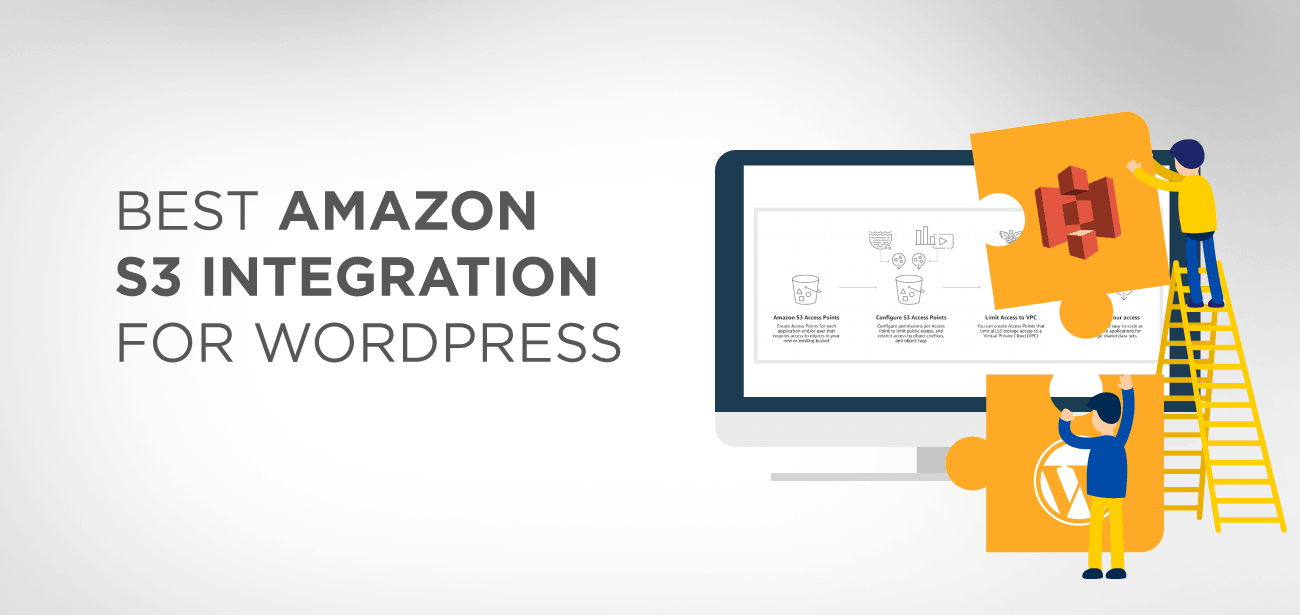
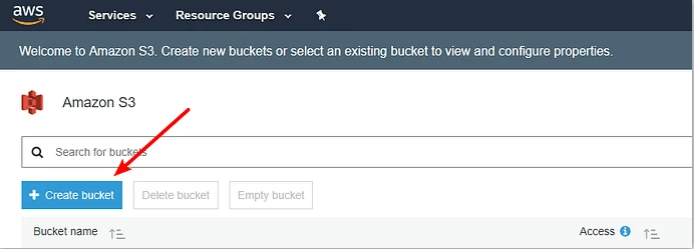





Harika bir yazı olmuş, bunu birzat kendi sitemiz üzerinde denedik ve oldukça uygun maliyetli ve daha hızlı bir internet sitesine sahip olduk.